息子から教えてもらったこと。iPodtouchの画面の動きを簡単に録画?する方法。息子はよくYouTubeなどを見て便利な方法などを収集している。この録画はコントロールセンターに設定すると簡単に録画ができる。
iPodtouchには便利なコントロールセンターがある。画面の下部から上方向へスワイプし表示するコントロールセンターは、iOS 11でカスタマイズしやすくなった。
コントロールセンターを表示させた画面
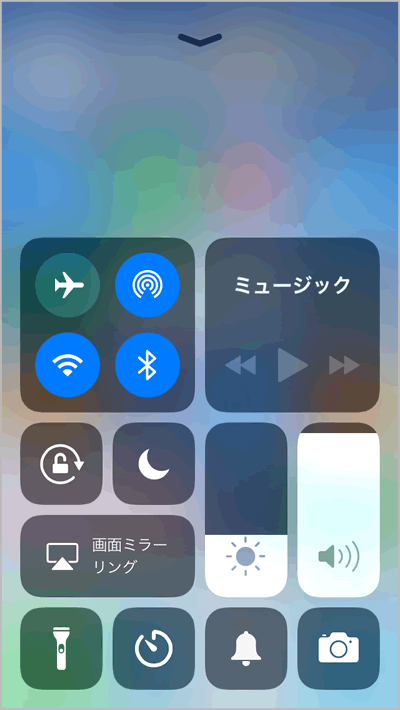
コントロールセンターは表示させる項目を増やしたり減らしたりカスタマイズが出来る。そちらに画面動きを録画できる項目を表示させてみた。
◆ コントロールセンターのカスタマイズ方法
1.設定 → コントロールセンターをタップする。
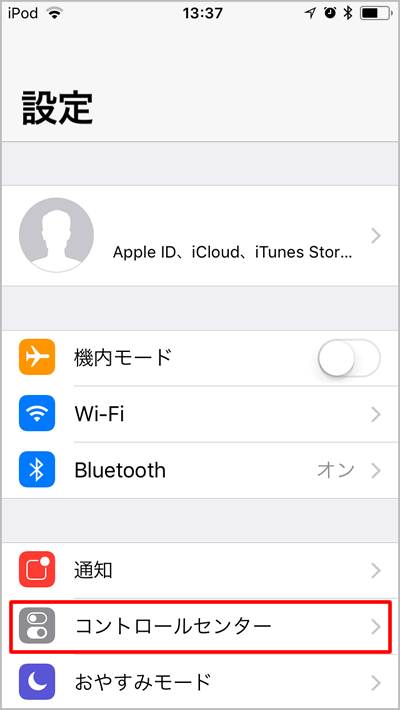
2.コントロールセンターをカスタマイズをタップする。
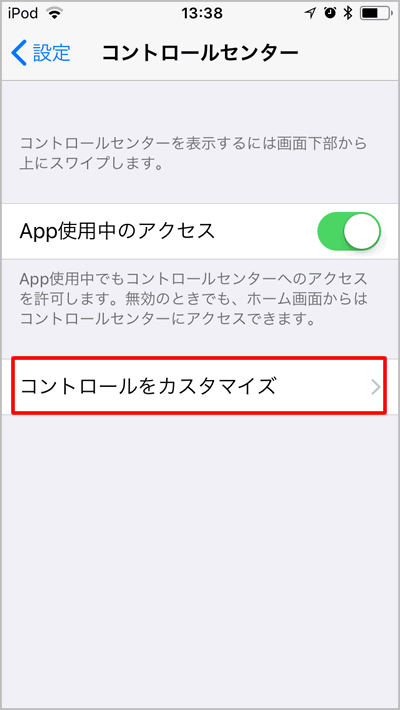
3.下記の画面では赤のマイナス(-)のフラッシュライトからカメラまで4つが現在コントロールセンターに表示されている。その下の緑のプラス(+)のApple TV Remote以降が現在はコントロールセンターに表示されてなく、追加することによってコントロールセンターに表示させることが出来る項目だ。
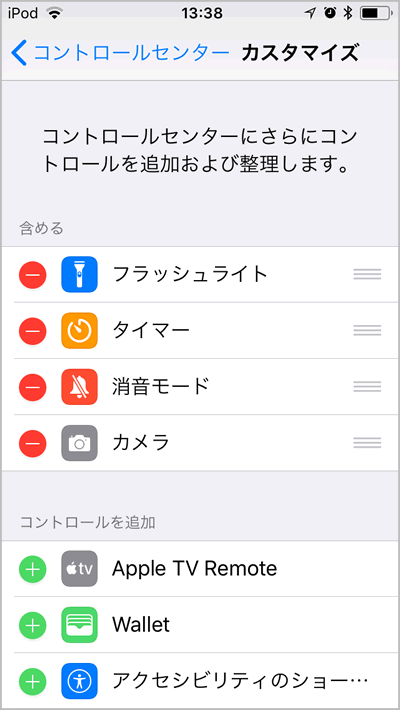
4.画面収録を追加する。緑のプラス(+)をタップすると追加される。
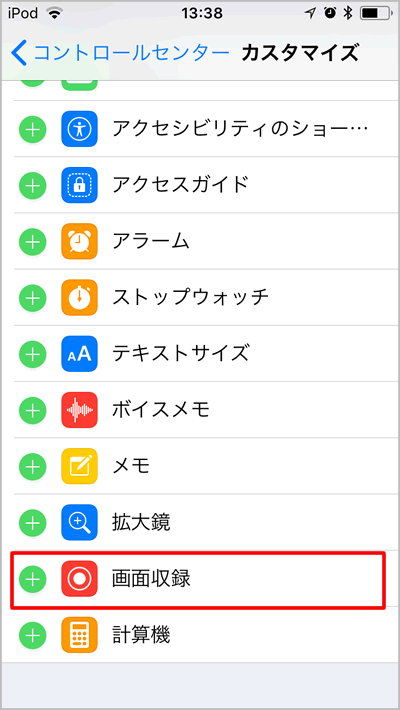
5.コントロールセンターを見ると2重丸のボタンが追加されている。こちらが画面の動きを録画するボタンだ。
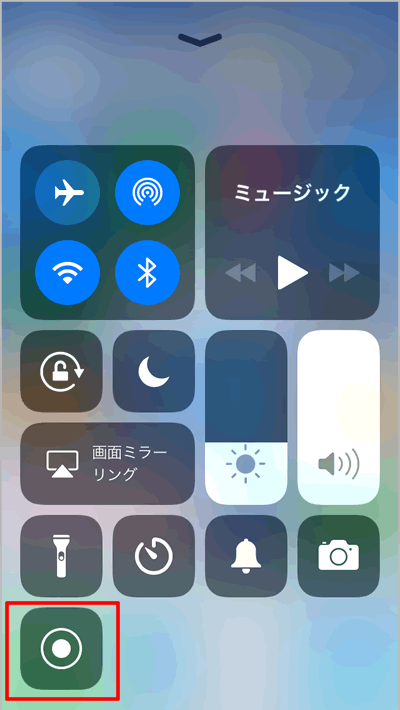
6.使い方は簡単。このボタンをタップすると、3、2、1とカウントダウンが始まり録画が開始される。
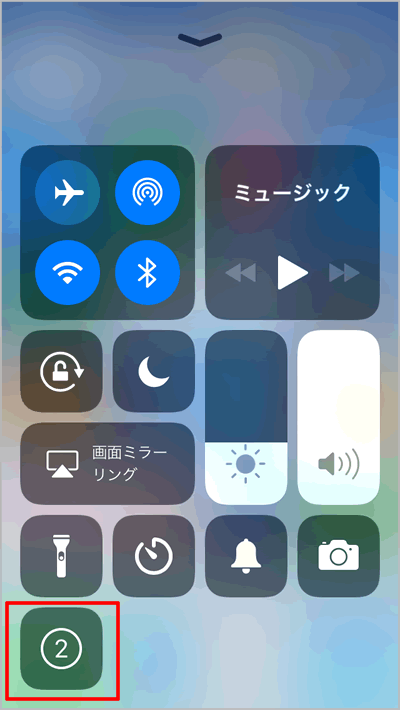
7.録画されている時は画面の上に赤いバーが表示される。この間にいろんな操作をするとその操作が動画として保存される。
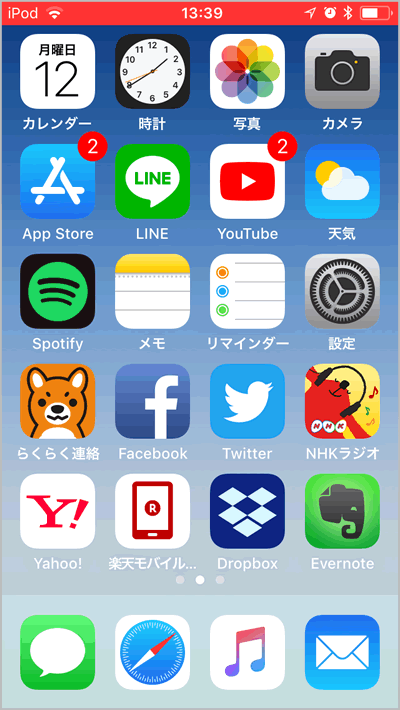
8.終了する時には赤いバーをタップすると録画を停止しますか?と聞いてくる。OKの場合は停止ボタンをタップする。
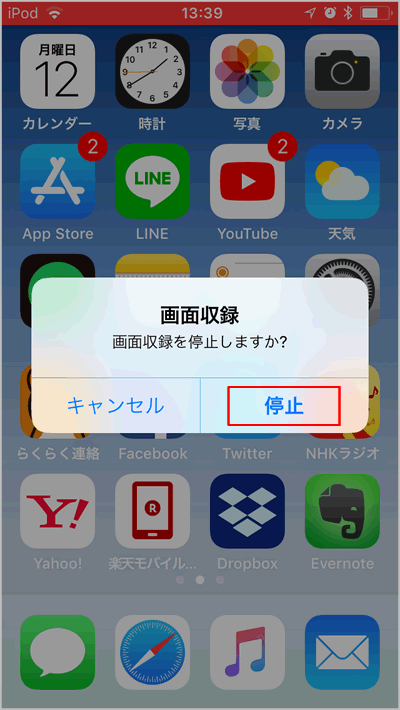
9.写真の中に保存されたと表示される。ちなみにこの動画はMP4形式のファイルで保存されている。
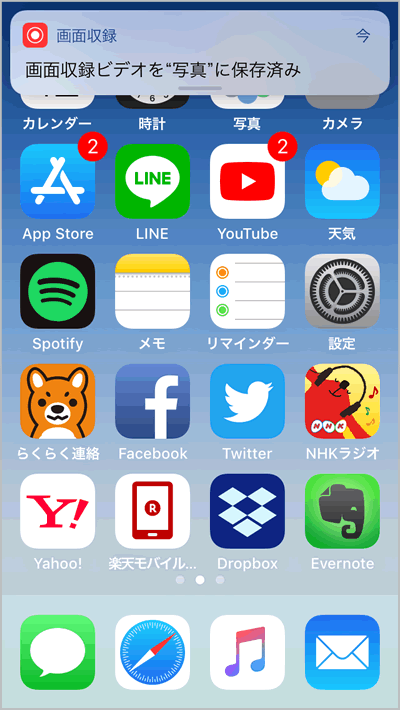
コントロールセンターで不要になった場合は、赤のマイナス(-)をタップすると削除のボタンが表示されるのでそちらをタップすると削除することが出来る。
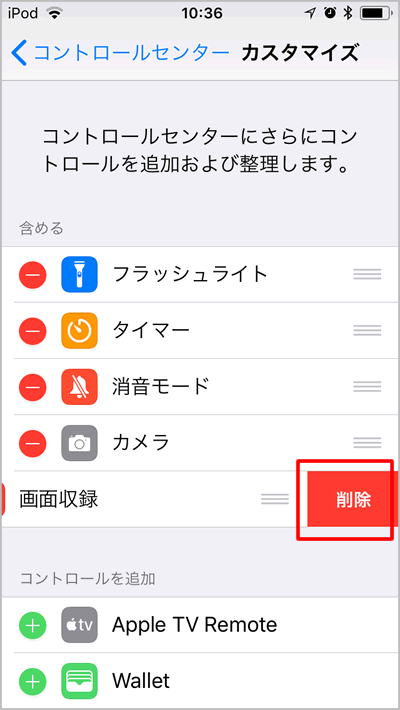
AppleのWebサイトにはコントロールセンターに表示できるボタンの説明が載っている。iPodtouchではないボタンもあるが、自分好みでボタンを表示させるともっと使いやすいiPodtouchになるかも。😄